Google Maps praat niet in Android? Dit is wat je moet doen

Als Google Maps niet spreekt in Android en u geen aanwijzingen hoort, zorg er dan voor dat u de gegevens uit de app wist of de app opnieuw installeert.
Hoewel veel mensen voor hun groepschats afhankelijk zijn van instant messengers van derden , is er een belangrijk voordeel van het gebruik van de ingebouwde Berichten-oplossing. Berichten komen als tekst (sms) binnen, zelfs als u niet verbonden bent met internet. Sommige gebruikers melden echter dat hun iPhone geen groepsteksten ontvangt. Het salvo van berichten komt pas door wanneer ze het apparaat opnieuw opstarten. Als u een van hen bent, controleert u de onderstaande stappen.
Inhoudsopgave:
Waarom komen mijn groepsberichten niet door?
1. Start je iPhone opnieuw op
Het eerste wat je moet doen is voor de herstart gaan. Sommige gebruikers beweren zelfs dat dit de enige tijdelijke oplossing is. Na een herstart komen alle groepsberichten door. Het is natuurlijk geen oplossing, want er is nog steeds een probleem met inkomende groepsberichten.
Zorg er ook voor dat je voldoende opslagruimte op je apparaat hebt. Sommige multimediabestanden gaan mogelijk niet door als uw handset weinig opslagruimte heeft.
Voor de volledige oplossing moeten we naar de instellingen van Berichten gaan en een paar dingen controleren voordat we tenslotte de netwerkinstellingen opnieuw instellen.
2. Controleer Berichtinstellingen
Er zijn een paar dingen die je moet inschakelen in Berichten om groepsberichten met gemengde apparaten (Androids en iPhones) te laten werken.
Er zijn twee opties die u moet inschakelen om Groepsberichten op berichten te laten werken voor afzenders/ontvangers met Android-apparaten.
Dit is wat je moet doen op je iPhone:
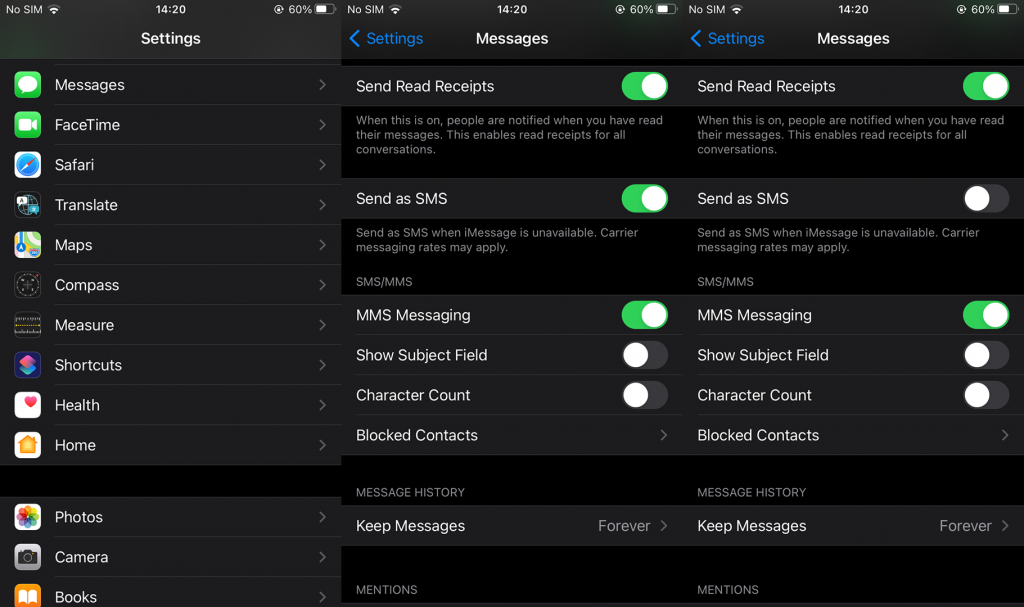
Als je iPhone nog steeds geen groepsteksten ontvangt, probeer dan de firmware bij te werken.
3. Update iOS
Het is essentieel om uw apparaat up-to-date te houden. Er zijn nauwelijks meldingen van het probleem op iOS 14, dus als je apparaat de nieuwste versie van iOS ondersteunt, haal het dan zo snel mogelijk op.
Updates worden meestal automatisch beheerd, maar u kunt updates handmatig controleren en downloaden door deze stappen te volgen:
4. Reset netwerkinstellingen
Ten slotte is de meest waarschijnlijke oplossing voor het probleem het resetten van de netwerkinstellingen. Met deze actie worden alle wijzigingen die u in de netwerkinstellingen hebt aangebracht, gewist en hersteld naar de fabrieksinstellingen. Het wist ook alle opgeslagen Wi-Fi-netwerken, mobiele data en APN-instellingen en de lijst met apparaten die via Bluetooth zijn gekoppeld.
Ga als volgt te werk om de netwerkinstellingen op uw iPhone te resetten:
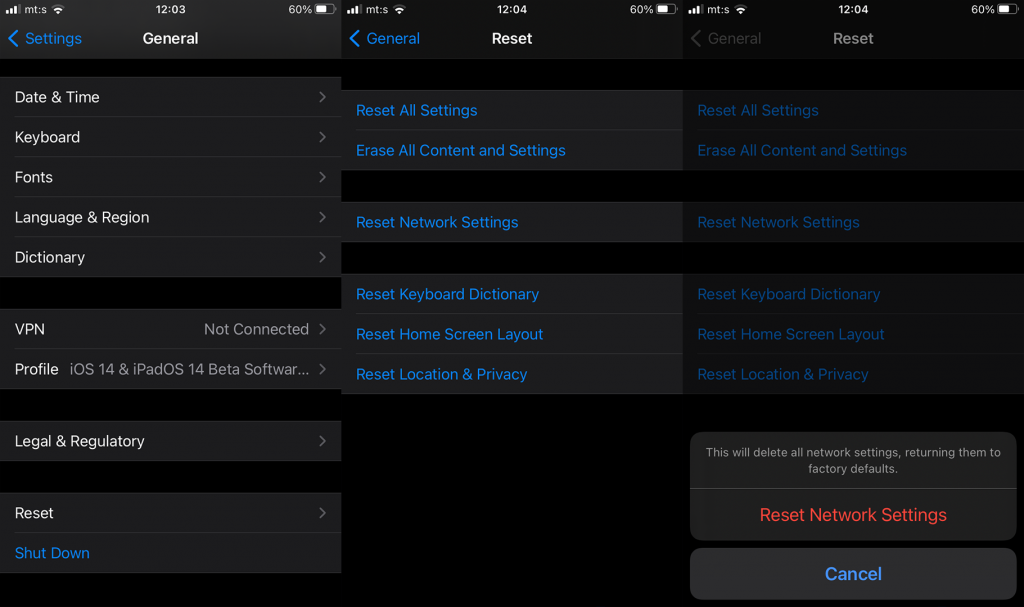
Dat zou het moeten doen. We danken u voor het lezen en moedigen u aan om uw opmerkingen achter te laten in de opmerkingen hieronder.
Als Google Maps niet spreekt in Android en u geen aanwijzingen hoort, zorg er dan voor dat u de gegevens uit de app wist of de app opnieuw installeert.
Als Gmail voor Android geen e-mails verzendt, controleer dan de inloggegevens van de ontvanger en de serverconfiguratie, wis het cachegeheugen en de gegevens van de app of installeer Gmail opnieuw.
Als de Foto's-app te veel opslagruimte op je iPhone in beslag neemt, ook al heb je niet veel foto's en video's, bekijk dan onze tips en maak ruimte.
Om de incognitomodus op de iPhone uit te schakelen, opent u het pictogram Tabbladen en selecteert u Startpagina in het vervolgkeuzemenu of kiest u Tabbladen in Chrome.
Als uw mobiele netwerk niet beschikbaar is, controleer dan uw SIM- en systeeminstellingen, schakel de vliegtuigmodus uit of reset de netwerkinstellingen.
Als het Bluetooth-volume op uw iPhone te laag is, kunt u het verhogen door de optie Harde geluiden verminderen uit te schakelen. Lees hier hoe.
Als Spotify stopt met spelen wanneer het scherm is uitgeschakeld op Android, sta dan achtergrondactiviteit toe, schakel batterijoptimalisatie uit of installeer de app opnieuw.
Als je contacten stil wilt laten rinkelen op je Android, hoef je alleen de uitzonderingen voor Niet storen voor favoriete contacten aan te passen. Details in artikel.
Als uw Outlook-agenda niet synchroniseert met de iPhone, controleert u de agenda-instellingen, verwijdert u een account en voegt u deze opnieuw toe, of gebruikt u de Microsoft Outlook-app.
Er zijn twee manieren om een bepaald contact stil te laten rinkelen op de iPhone. U kunt NST aanpassen of Contacts Emergency Bypass gebruiken.








